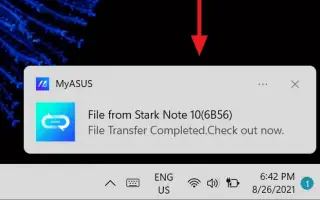Este artículo es una guía de configuración con algunas capturas de pantalla útiles sobre cómo ocultar la opción para mostrar notificaciones de actualización en Windows 11.
Si ha estado usando Windows 11 por un tiempo, probablemente haya visto que el sistema operativo le envía una notificación de que una actualización está lista para instalar. También le pedirá que reinicie su computadora para completar la instalación.
Windows 11 envía bien las notificaciones, pero muchos usuarios las encuentran molestas. Supongo que no está interesado en las actualizaciones de Windows 11, o no quiere que el sistema operativo lo moleste enviándole notificaciones de actualización. En este caso, es mejor ocultar la opción de visualización de las notificaciones de actualización.
Un pequeño cambio en el editor de políticas de grupo o el editor de registro para ocultar las molestas notificaciones de actualización en Windows 11 podría ayudar.
A continuación se muestra una guía sobre cómo ocultar la opción para mostrar notificaciones de actualización en Windows 11. Sigue desplazándote para comprobarlo.
2 formas de ocultar la opción Mostrar notificaciones de actualización en Windows 11
En este artículo, compartiremos las dos mejores formas de mostrar u ocultar actualizaciones de visualización para notificaciones de actualización en Windows 11.
1. Desactive las notificaciones de actualización a través del Editor del Registro
En este método, utiliza el editor de registro de Windows 11 para mostrar u ocultar las opciones de visualización de las notificaciones de actualización. Aquí hay algunos pasos simples a seguir.
- Primero, haga clic en Búsqueda de Windows 11 y escriba Editor del Registro. Luego abra la aplicación Editor del Registro de la lista.
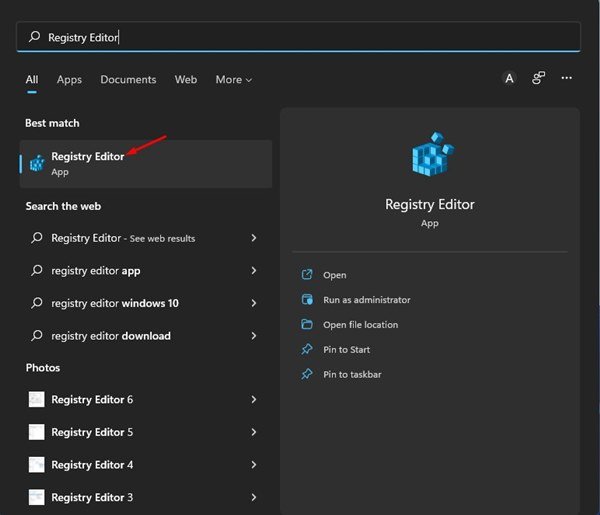
- Navegue a la siguiente ruta en el editor de registro.
HKEY_LOCAL_MACHINE\SOFTWARE\Policies\Microsoft\Windows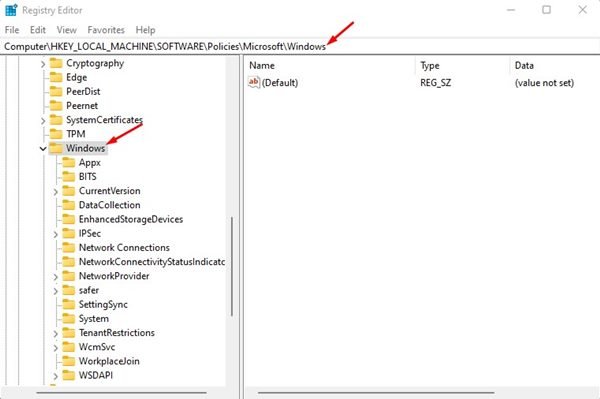
- Ahora haga clic con el botón derecho en la carpeta de Windows y seleccione Nuevo > Clave .
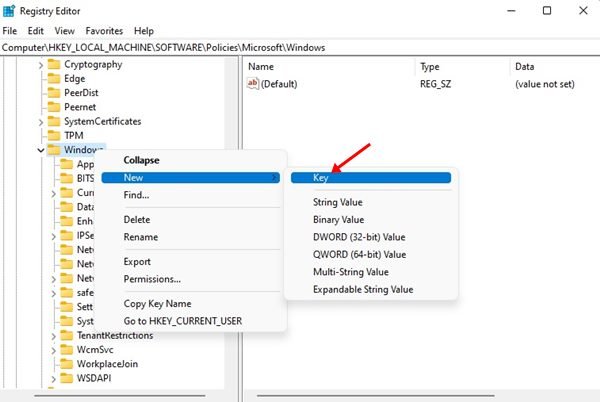
- Nombra la nueva clave WindowsUpdate.
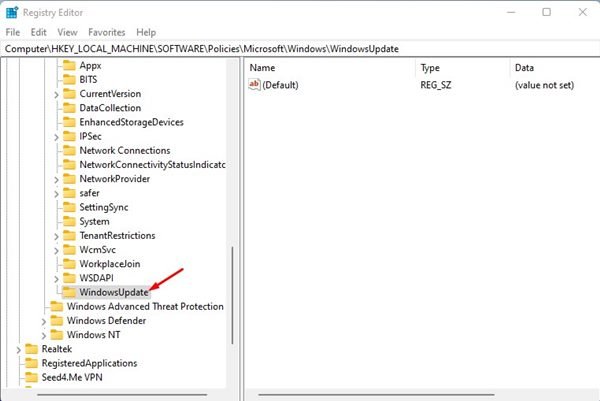
- Ahora haga clic con el botón derecho en la carpeta WindowsUpdate y seleccione Nuevo > Valor DWORD (32 bits) .
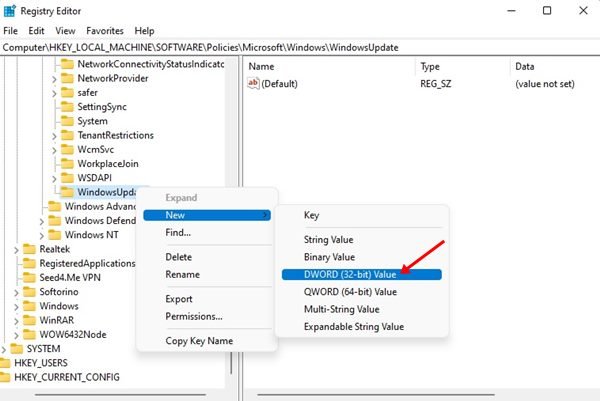
- A continuación, asigne el nombre UpdateNotificationLevel a la clave recién creada .
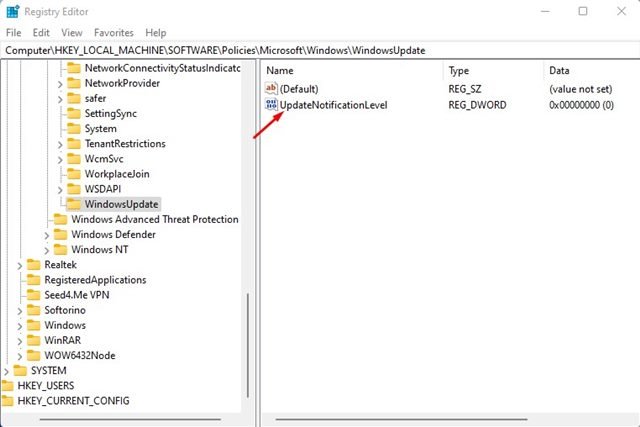
- En el panel izquierdo, haga clic con el botón derecho en la carpeta WindowsUpdate y seleccione Nuevo > Valor DWORD (32 bits) .
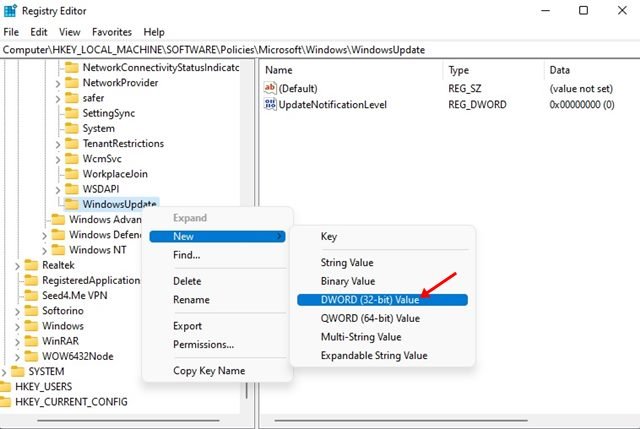
- Nombre la clave recién generada SetUpdateNotificationLevel .
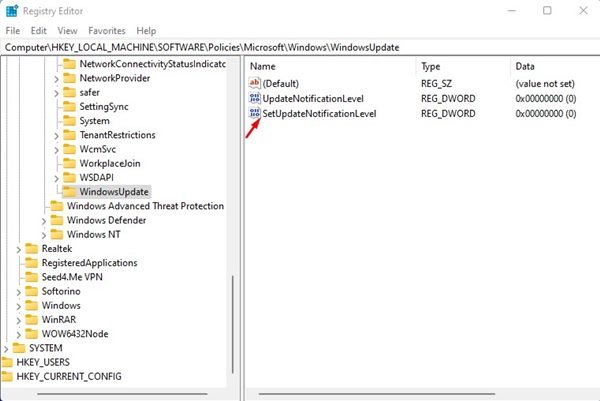
- Ahora haga doble clic en la clave SetUpdateNotificationLevel e ingrese 2 en el campo Información del valor . Cuando haya terminado, haga clic en el botón Aceptar .
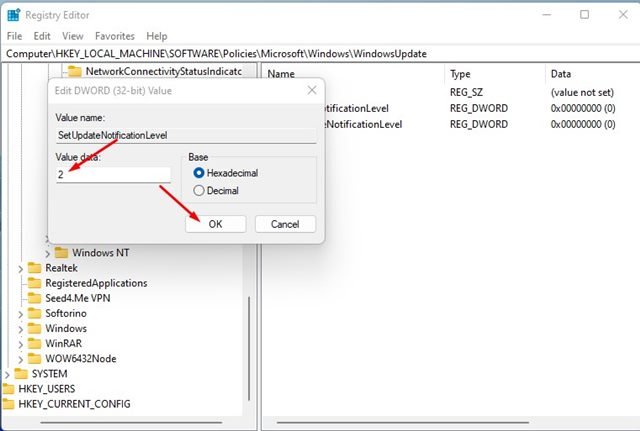
- Para volver a habilitar las notificaciones, haga doble clic en UpdateNotificationLevel e ingrese 0 en el campo Información del valor .
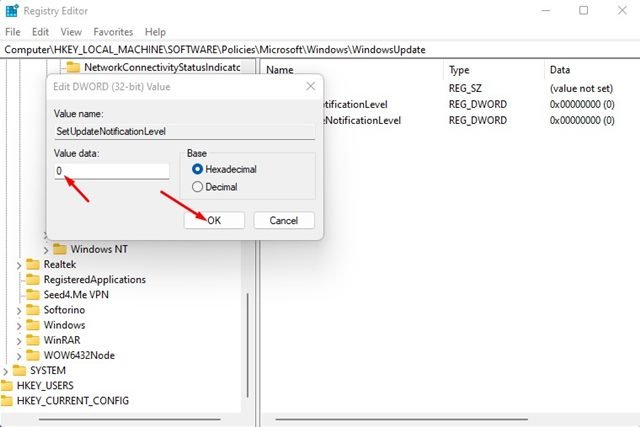
La configuración está completa. Esta es la forma de habilitar o deshabilitar las notificaciones de actualización en Windows 11.
2. Mostrar u ocultar notificaciones de actualización a través del Editor de directivas de grupo
En este método, muestre u oculte las notificaciones de actualización en Windows 11 usando el Editor de directivas de grupo. Aquí hay algunos pasos simples a seguir.
- Primero, haga clic en Búsqueda de Windows 11 e ingrese Política de grupo . Luego abra el Editor de directivas de grupo de la lista.
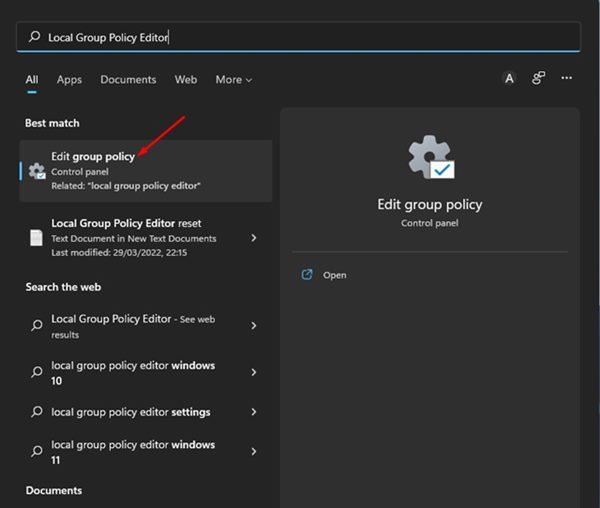
- Navegue a la siguiente ruta en el Editor de directivas de grupo.
Computer Configuration > Administrative Templates > Windows Components > Windows Update > Manage end user experience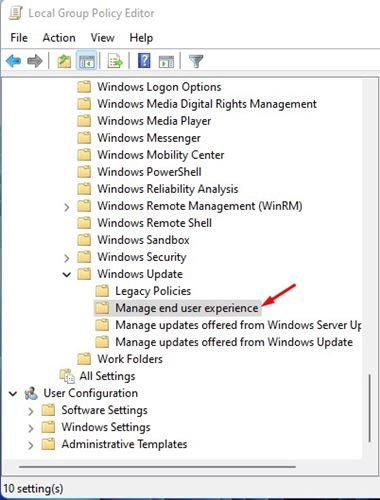
- En el panel izquierdo, haga doble clic en la opción Mostrar notificaciones de actualización.
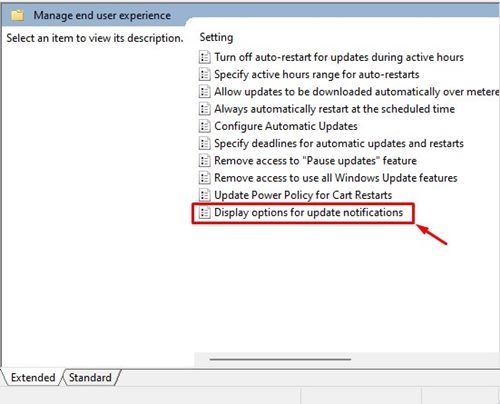
- En la ventana que se abre, haga clic en el menú desplegable «Especificar opciones de visualización de notificaciones de actualización» y seleccione la tercera opción , Deshabilitar todas las notificaciones, incluidas las advertencias de reinicio .
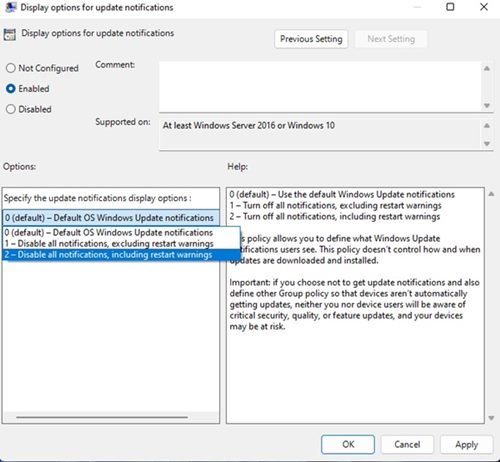
- Cuando termine, seleccione Habilitar y haga clic en el botón Aplicar .
- Para habilitar las notificaciones, debe seleccionar la primera opción (predeterminada) del menú desplegable para Especificar opciones para mostrar notificaciones de actualización en el paso 4.
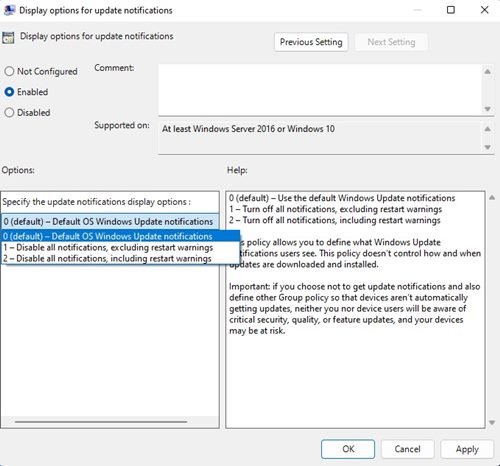
La configuración está completa. Esto deshabilitará todas las notificaciones de actualización en el sistema operativo Windows 11. Si no desea que Windows 11 le envíe notificaciones de actualización, puede desinstalarlo por completo de dos maneras:
Arriba, vimos cómo ocultar la opción para mostrar notificaciones de actualización en Windows 11. Esperamos que esta información le haya ayudado a encontrar lo que necesita.